Vamos al asunto. Me he creado una clase llamada SPAuthBridge partiend del código de la SDK que puede ser usada para realizar las conexiones con el servidor de SharePoint.
using System;
using System.IO;
using System.Net;
using System.Text;
namespace PhoneUtils.Code
{
public class SPAuthBridge
{
#region Properties
public CookieContainer cookieJar = new CookieContainer();
string SiteUrl, User;
string Password; //This should be securestring, but I don't think it's available in WP7
#endregion
#region Constructors
public SPAuthBridge(string SiteUrl, string User, string Password)
{
this.SiteUrl = SiteUrl;
this.User = User;
this.Password = Password;
}
#endregion
#region Public Methods
public void Authenticate()
{
try
{
if (string.IsNullOrEmpty(SiteUrl)) throw new ArgumentOutOfRangeException("The SPAuthBridge was not properly initialized");
System.Uri authServiceUri = new Uri(string.Format("{0}/_vti_bin/authentication.asmx", SiteUrl));
HttpWebRequest spAuthReq = HttpWebRequest.Create(authServiceUri) as HttpWebRequest;
spAuthReq.CookieContainer = cookieJar;
spAuthReq.Headers["SOAPAction"] = "http://schemas.microsoft.com/sharepoint/soap/Login";
spAuthReq.ContentType = "text/xml; charset=utf-8";
spAuthReq.Method = "POST";
//add the soap message to the request
spAuthReq.BeginGetRequestStream(new AsyncCallback(spAuthReqCallBack), spAuthReq);
}
catch
{
TriggerOnAuthenticated(false);
}
}
#endregion
#region Private Methods
private void spAuthReqCallBack(IAsyncResult asyncResult)
{
string envelope =
@"<?xml version=""1.0"" encoding=""utf-8""?>
<soap:Envelope xmlns:xsi=""http://www.w3.org/2001/XMLSchema-instance"" xmlns:xsd=""http://www.w3.org/2001/XMLSchema"" xmlns:soap=""http://schemas.xmlsoap.org/soap/envelope/"">
<soap:Body>
<Login xmlns=""http://schemas.microsoft.com/sharepoint/soap/"">
<username>{0}</username>
<password>{1}</password>
</Login>
</soap:Body>
</soap:Envelope>";
UTF8Encoding encoding = new UTF8Encoding();
HttpWebRequest request = (HttpWebRequest)asyncResult.AsyncState;
Stream _body = request.EndGetRequestStream(asyncResult);
envelope = string.Format(envelope, User, Password);
byte[] formBytes = encoding.GetBytes(envelope);
_body.Write(formBytes, 0, formBytes.Length);
_body.Close();
request.BeginGetResponse(new AsyncCallback(ResponseCallback), request);
}
private void ResponseCallback(IAsyncResult asyncResult)
{
try
{
HttpWebRequest request = (HttpWebRequest)asyncResult.AsyncState;
HttpWebResponse response = (HttpWebResponse)request.EndGetResponse(asyncResult);
Stream content = response.GetResponseStream();
if (request != null && response != null)
{
if (response.StatusCode == HttpStatusCode.OK)
{
using (StreamReader reader = new StreamReader(content))
{
//Put debugging code here
string _responseString = reader.ReadToEnd();
reader.Close();
}
}
}
//authentication complete
TriggerOnAuthenticated(true);
}
catch
{
TriggerOnAuthenticated(false);
}
}
#endregion
#region Events
public delegate void OnAuthenticatedHandler(bool Success);
public event OnAuthenticatedHandler OnAuthenticated;
protected virtual void TriggerOnAuthenticated(bool Success)
{
if (OnAuthenticated != null)
OnAuthenticated(Success);
}
#endregion
}
}
La manera de usar esto es bastante simple, creas el objeto SPAuthBridge y, llamas al método Authenticate y listo, algo así:
StratexWP7SoapClient StratexWP7 = new StratexWP7SoapClient(); //This is my web service
SPAuthBridge SharePointAuth;
public MainPage()
{
InitializeComponent();
(...)
SharePointAuth = new SPAuthBridge(SiteUrl, Username, Password);
SharePointAuth.OnAuthenticated += new SPAuthBridge.OnAuthenticatedHandler(SharePointAuth_OnAuthenticated);
if (!string.IsNullOrEmpty(Password))
SharePointAuth.Authenticate();
else
MessageBox.Show("The application should be configured before use.");
}
void SharePointAuth_OnAuthenticated(bool Success)
{
if (!Success)
{
Deployment.Current.Dispatcher.BeginInvoke(() =>
{ MessageBox.Show("There was an error on the authentication procedure. Please check the configuration."); });
return;
}
StratexWP7.CookieContainer = SharePointAuth.cookieJar; //This is all you have to do to connect your web service. \m/ O.O \m/
HookEvents();
RequestData();
}
Es precioso
(Por cierto, las gráficas son de AmCharts)

![clip_image002[4] clip_image002[4]](http://lh6.ggpht.com/-aU3xq8Po8wM/Tw7sYBsDaOI/AAAAAAAAAEA/7-JdVZ-zCSE/clip_image002%25255B4%25255D_thumb%25255B3%25255D.jpg?imgmax=800)


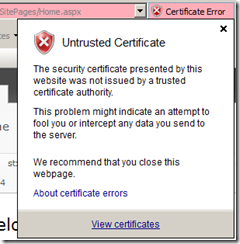
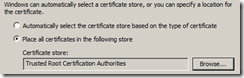
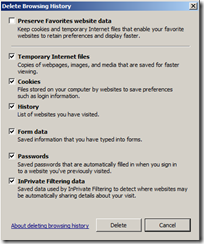
No hay comentarios:
Publicar un comentario